Kako preuzeti privatni video s vimea. Kako skinuti videozapise s Vimea bez programa
Obećavajuća je alternativa Youtubeu za gledanje i preuzimanje video zapisa. Video datoteke možete učitavati na Vimeo dulje od 10 minuta. Ali njihovo preuzimanje može biti problematično. Zatim pogledajmo načine preuzimanja videozapisa s Vimea.
Web stranica ru.savefrom.net omogućuje vam preuzimanje videozapisa s Vimeo hostinga. Da biste to učinili, idite na web mjesto Spremi s, u okvir za pretraživanje unesite vezu do potrebne video datoteke. Zatim kliknite gumb "Preuzmi". Bit će vam ponuđeno nekoliko mogućnosti za kvalitetu videa: MP4 Mobile, MP4 HD, MP4 SD. Istodobno, MP4 Mobile najniže je kvalitete, odnosno najmanje datoteke, najviše visoku rezoluciju a ponajviše "vaga" datoteku kao MP4 SD. Nakon što odaberete kvalitetu koja vam je potrebna, kliknite gumb. Preuzimanje će započeti u zadanu mapu Preuzimanja na vašem računalu. Osim videozapisa s web stranice Vimeo, možete koristiti Savefrom za preuzimanje videozapisa s većine web mjesta za video hosting. Speedbit je besplatni program, s kojim možete preuzeti video datoteke s web stranice Vimeo iz svog preglednika. Da biste to učinili, idite na službenu web stranicu programa Speedbit i preuzmite Najnovija verzija... Nakon što preuzmete datoteku za postavljanje, raspakirajte ga i instalirajte aplikaciju na računalo. Ponovo pokrenite preglednik nakon instalacije. Zatim pronađite videozapis koji vas zanima, kopirajte vezu do njega i unesite ga u odgovarajuće polje dodatka i kliknite "Spremi". Savefrom također nudi dodatke za preglednike. Omogućuju vam da bez problema preuzimate videozapise s bilo kojeg hostinga. Da biste to učinili, idite na web mjesto Savefrom, na gornjoj ploči stranice pronađite karticu "Korisnici". Pritisnite gumb "Preuzmi" i preuzmite instalacijski program. Instalirajte program slijedeći standardne smjernice.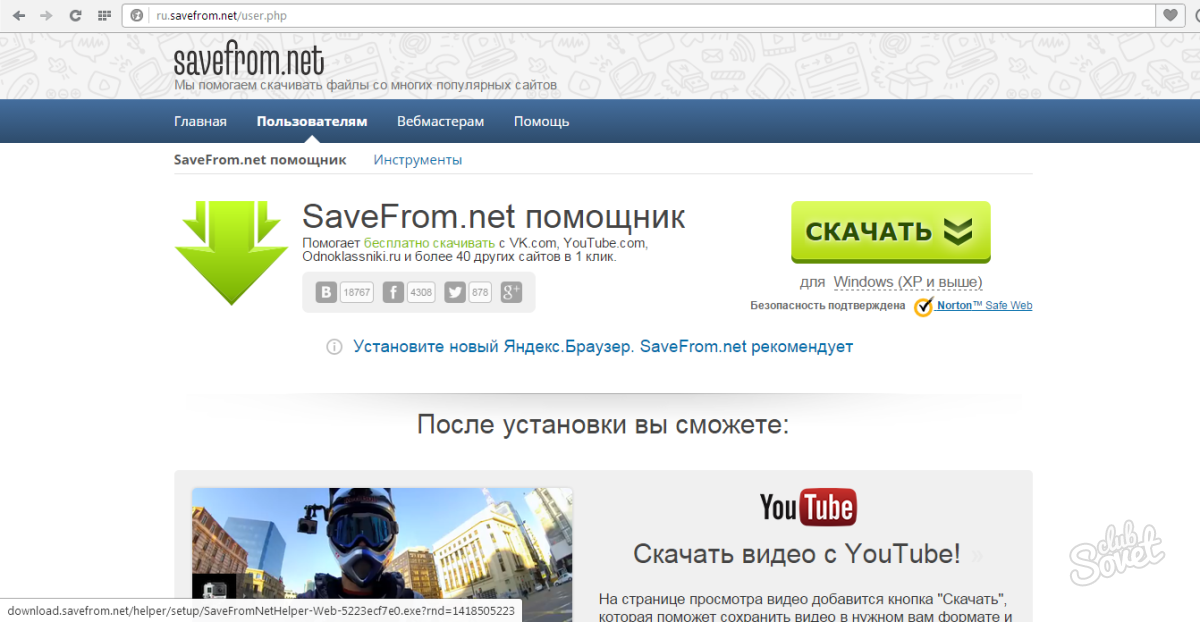

Sve gore navedene metode pomažu u preuzimanju videozapisa s većine web stranica za video hosting. Dodaci se mogu koristiti u bilo kojem pregledniku.
Za razliku od većine drugih društvenih medija, uprava video hostinga vimeo.com službeno dopušta svojim korisnicima preuzimanje video zapisa postavljenih na web mjesto. Međutim, sve nije tako jednostavno: da biste preuzeli videoisječak s Vimea, najprije se morate registrirati na web mjestu. No čak i s valjanim računom nećete moći preuzeti videozapis koji vam se sviđa ako je njegov vlasnik postavio određene postavke privatnosti. Naravno da se može pronaći program treće strane za preuzimanje s Vimea, ali ne zaboravite da takvi proizvodi mogu predstavljati ozbiljnu prijetnju sigurnosti vašeg računala.
Postoji izlaz: videozapis koji vam se sviđa s Vimea možete spremiti na računalo tako da ga snimite pomoću Movavija Snimanje zaslona – prikladan program, dizajniran za snimanje videozapisa s ekrana računala. Pomoću nje možete jednostavno i brzo napraviti video vodič, snimiti razgovor s prijateljima na Skypeu i, naravno, spremiti svoj omiljeni video s Vimea.
1. Instalirajte Movavi Screen Capture
Da biste instalirali program, preuzmite i pokrenite distribucijski paket. Slijedite upute za instalaciju koje se pojavljuju na zaslonu i za par minuta moći ćete početi raditi s programom.
2. Postavite područje snimanja i snimajte video
Pokrenite Movavi Screen Capture Studio i otvorite videozapis na vimeo.com. Zatim pritisnite gumb Snimanje zaslona u početnom prozoru. Nacrtajte okvir za snimanje u skladu s veličinom videozapisa držeći lijevu tipku miša - vodiči i "povećalo" uz pokazivač omogućit će vam postizanje maksimalne točnosti. Nakon što se pojavi sučelje za snimanje zaslona, kliknite gumb. REC, pričekajte da odbrojavanje završi i reproducirajte video na Vimeu kako bi se potpuno snimio.
Snimanjem možete upravljati pomoću gumba Pauza i Stop u prozoru programa. Također možete koristiti interventne tipke: ako koristite Windows, pritisnite F9 za pauziranje snimanja i F10 za završetak snimanja. Ako imate Mac, upotrijebite odgovarajuće prečice na tipkovnici ⌥ ⌘ 1 i ⌥ ⌘ 2 .
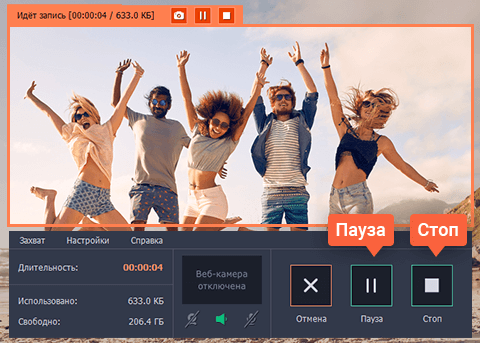
3. Obrežite i pretvorite video (izborno)
Video zapis snimljen s Vimea automatski će se spremiti na tvrdi disk kao MKV datoteka i otvorit će se u prozoru za pregled. Ovdje možete izrezati nepotrebne fragmente iz isječka i / ili ih spremiti u drugi format, ako je potrebno. Postavite marker na početak neželjenog odjeljka i izrežite videozapis na pola pomoću alata škare, a zatim izrežite videozapis na isti način na kraju ovog isječka. Odaberite dodatni fragment klikom miša i kliknite ikonu košare da biste ga uklonili iz isječka. Kliknite na Spremi kao za izvoz obrađenog isječka i odabir novog formata ako je potrebno.
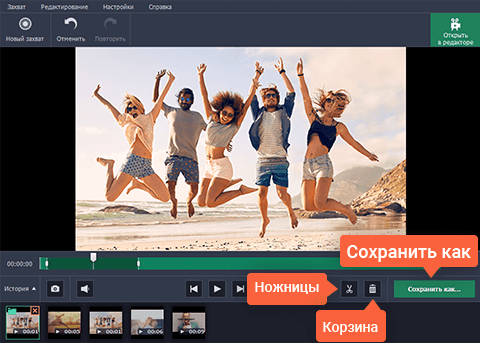
U dijaloškom okviru za spremanje možete odabrati jedan od unaprijed izrađenih profila spremanja na ploči brzi pristup... Ako željeni format nije bilo tamo, otvorite izbornik Drugi format, odredite željenu postavku za izvoz i kliknite gumb Uštedjeti.
Za samo nekoliko sekundi vaš će video biti spreman. Kliknite na Otvori u mapi u dijaloškom okviru nakon dovršetka izvoza, ako želite odmah pregledati spremljeni videozapis.
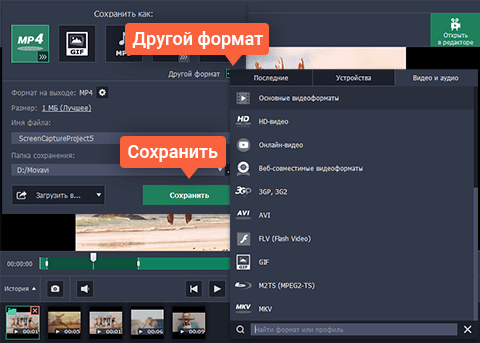
Ne tako davno morala sam preuzmite video sa Vimea... Na temelju svog prethodnog iskustva, lako sam se snašao u tom zadatku. Međutim, usput sam naišao na mnogo komentara ljudi koji su se prilikom preuzimanja videa s usluge Vimeo suočavali s raznim problemima.
Ukratko, nagnalo me na ideju za ovaj članak. Pogledajmo dakle 3 načina preuzimanja datoteka s tako popularne web stranice na Zapadu poput Vimea.
Usput, ako vas zanima pitanje ,.
Prije svega, razmotrit ćemo djelovanje zajedničko za sve tri metode. to pronaći izvornu vezu do datoteke koje moramo preuzeti.
Da biste to učinili, na stranici s videozapisom desnom tipkom miša kliknite prazno polje i odaberite "Izvorni kod stranice" ili nešto slično. Pred vama će se pojaviti nova kartica s različitim simbolima i tekstom. Zatim morate pritisnuti Ctrl + F, odnosno "Traži". Zatim unesite riječ "vimeo" u okvir za pretraživanje i pronađite željena veza... To će izgledati ovako:
ili ovako:
Time je prva radnja završena. Važno je shvatiti da ćemo s ovom vezom raditi u bilo kojoj od tri opcije za preuzimanje videa.
Preuzimanje s Vimea pomoću Savefrom
Prvi i najjednostavniji način je zalijepiti pronađenu vezu u poseban mrežni redak na web stranici http://ru.savefrom.net/:

Zatim pritisnemo strelicu s desne strane i pričekamo da nam usluga pronađe jednu ili više varijanti željene datoteke (mogu se razlikovati u megabajtima po veličini). Nadalje, još je lakše. Kliknite na video format koji nam najviše odgovara. Nakon što odredimo mjesto preuzimanja, čekamo dok proces preuzimanja ne završi i uživamo u rezultirajućem videu. Međutim, ova metoda možda neće uspjeti, pa prijeđimo na drugu opciju.
Preuzimanje videozapisa s Vimea pomoću programa Freemake Video Downloader
U načelu, sve je ovdje također pristupačno čak i za početnika. Jedina razlika je u tome što ovdje ne radimo na mreži, već u aplikaciji instaliranoj na računalu. Preuzimanje programa Freemake Program za preuzimanje videa... Nakon standardne instalacije moramo je pokrenuti. Program ima sljedeće sučelje:

U gornjem lijevom kutu možete vidjeti gumb "Zalijepi URL". Dakle, kopiramo potrebnu vezu (prvi korak u ovom članku) pomoću kombinacije tipki Ctrl + C ili desne tipke i stavke izbornika "Kopiraj". To je to, veza je kopirana u međuspremnik. Sada otvorite prozor Freemake Video Downloader i klikom na "Zalijepi URL" gledamo zaslon. Trebali biste vidjeti redak s preuzetim videozapisom s Vimea:

Da biste pronašli preuzetu datoteku, samo slijedite putanju navedenu u gornjem desnom kutu prozora, kao što je prikazano na snimci zaslona.
Nadam se da ste uspjeli, a sada je dugo očekivani video na vašem računalu. Međutim, postoje slučajevi (što mi se dogodilo) kada ni prva ni druga metoda ne pomažu. Video se tvrdoglavo ne želi preuzeti jer mu je pristup blokiran.
Činjenica je da neki vlasnici videa Vimeo koriste postavke privatnosti kako bi spriječili preuzimanje datoteka. U tom slučaju nećete moći koristiti gore navedene predložene metode.
Ali ne očajavajte, pokazat ću vam izlaz! Do preuzimanje datoteka privatni video s Vimeom nastavi čitati.
Kako preuzeti zaštićeni videozapis s Vimea
Dakle, prijatelji, ako, kada pokušate preuzeti željenu datoteku s Vimea, napišete nešto poput ovoga: “Oprostite. Zbog postavki privatnosti, ovaj se videozapis ne može reproducirati ovdje ”, tada će vam moja treća opcija zasigurno pomoći.
Nijedan videozapis zaštićen lozinkom ne može biti toliko zaštićen postavkama privatnosti da ih ne možemo preuzeti na svoje računalo! Kako preuzeti privatni videozapis s Vimea?
Idite na stranicu http://www.any-video-converter.com/ru/download.php i učitajte datoteku navedenu na slici. Zove se Bilo koji Video pretvarač Besplatno:

Dakle, kada pokrenete AVC, vidjet ćete ljusku poput ove:

Naravno, sada uzimamo potrebnu vezu (detalji na početku članka) i kopiramo je. Zatim u samom programu kliknite gumb "Dodaj URL" i zalijepite ga u prozor koji se otvori. Nakon toga ostaje aktivirati gumb "Pokreni preuzimanje":

Postupak preuzimanja započet će u istoj minuti. Vimeo video unatoč bilo kakvoj zaštiti!
Nadam se da ćete se lako nositi sa zadatkom. U ovom članku namjerno nisam dao sve postojeće mogućnosti jer su ostale ili previše grube ili imaju vrlo uski fokus.
Ako ste saznali kako preuzeti video sa Vimea uz pomoć mojih savjeta i uspjeli ste - komentirajte u studiju!
Preuzimanje internetskih videozapisa s video stranica na kojima je preuzimanje onemogućeno sada je jednostavan zadatak jer se to lako može učiniti pomoću web preuzimača ili internetskog upravitelja preuzimanja. A najpopularniji web downloader je Savefrom.net. Nedavno sam napisao 'kako preuzeti videozapise s Facebooka i tune.pk koristeći element za provjeru preglednika ili JavaScript ". Sada sam također stvorio JavaScript u koji možete jednostavno spremiti Vimeo videozapise bez upotrebe usluga trećih strana. Također, prikazujem vas alternativni način preuzimajte videozapise različitih rezolucija.
Kako preuzeti Vimeo videozapise pomoću oznaka (JavaScript proširenja ili dodaci)
1. Prije svega, povucite-n-ispustite ispod oznaka na traku oznaka preglednika.
Vimeo program za preuzimanje
2. Sada idite na video zapis Vimeo (). A zatim samo kliknite oznaku.
3. Vaša izravna veza za preuzimanje videozapisa pojavit će se na zaslonu vašeg preglednika, a zatim samo kopirajte i zalijepite URL u adresnu traku preglednika i pritisnite enter.
4. I, video će se početi reproducirati, a zatim desnom tipkom miša kliknite videozapis i odaberite "Spremi kao video". Dobro.
Napomena: Preporuča se koristiti gornji trik. Ovim trikom možete preuzimati videozapise različitih rezolucija s Vimea.
1. Prije svega, idite na svoje videozapise i kopirajte i zalijepite URL iz adresne trake video preglednika u svoju bilježnicu. Vaš url trebao bi biti nešto poput dolje,
2. Sada moramo napraviti neke promjene kao što je prikazano u nastavku,
HTTPS://Player.Vimeo.com/Video/ID
3. Sada, zamijenite video ID videozapisa, isto kao dolje,
4. Zatim idite na izmijenjeni URL.
5. I, sada desnom tipkom miša kliknite bilo koju stranicu i odaberite "Prikaz izvor stranice ".
6. Zatim pritisnite CTRL + F istovremeno i upišite video / mp4 i pritisnite enter za traženje video urla.
7. Sada ćete dobiti 4 da su sve veze za izravno preuzimanje veze na Vimeo video. Zatim pogledajte url oznaku i širinu. Pogledajte donju snimku zaslona
8. Ovdje širina određuje razlučivost videozapisa i URL za vezu za izravno preuzimanje. Samo odaberite širinu (razlučivost) za koju mislite da odgovara. zatim kopirajte url i zalijepite url u svoj preglednik i pritisnite ENTER.
9. Sada ćete biti preusmjereni na mjesto streama, desnom tipkom miša kliknite video i odaberite "spremi kao video" Pa tamo.
Nema povezanih postova.
Nedavno se suočio s problemom kako preuzeti video saVimeo. Ako ste već pronašli ovu stranicu, onda znate koja je usluga, a za ostalo ću vam objasniti da je Vimeo.com usluga koja obećava za preuzimanje videozapisa.
Ovo je jedna od najzanimljivijih alternativa Youtubeu, samo zato što možete učitavati videozapise dulje od 10 minuta. Preuzimanje videozapisa s njega malo je teže. Obično mi je program Freemake Video Downloader pomogao pri preuzimanju bilo kojeg videozapisa, no odjednom sam naišao na problem nemogućnosti preuzimanja nekih videozapisa sa stranica sa ugrađenim videozapisom.
Ako gledate videozapis s web lokacije Vimeo.com i samo ga želite preuzeti, tada preuzmite program Freemake Video Downloader i preuzmite ga. Ali ako je video integriran na nekom web mjestu, tada morate učiniti neke korake.
Kako preuzeti Vimeo video integriran u stranice web stranice
Otvorite bilo koju stranicu s ugrađenim Vimeo videom. Za preuzimanje pomoću programa za preuzimanje video zapisa potrebna vam je barem veza do videozapisa. Ono što vidimo, natpis Vimeo je istaknut, ali web mjesto na kojem možete vidjeti vezu ne ide. Kako to mogu dobiti?
- Da biste to učinili, počnite reproducirati videozapis i u gornjem desnom kutu kliknite "UMETANO"

- U poruci koja se pojavi upotrijebite gumb "Kopiraj kôd za ugradnju". Ovaj kôd vam je potreban za ugradnju ovog videozapisa na svoju web lokaciju. Ali to nam je potrebno da bismo iščupali vezu do videa.
- Zalijepite sav kopirani kôd u adresnu traku preglednika, idite na početak retka i iz njega izbrišite sve osim veze koja počinje s "http" i završava brojevima (do prvog razmaka)
Ako je sve učinjeno ispravno, tada bi samo veza do videozapisa trebala ostati u adresnoj traci, kao na slici
